Exempel på trendvy
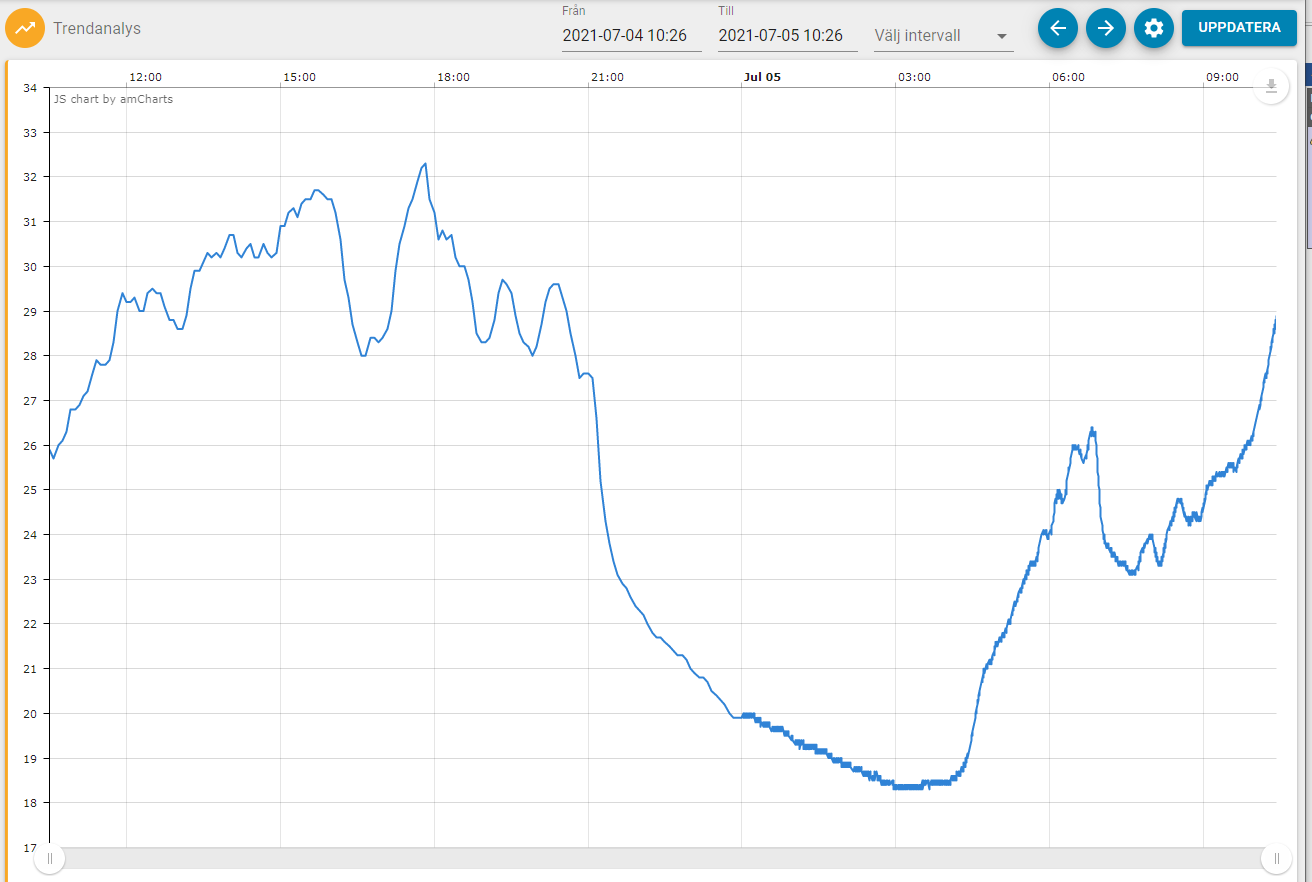
✓Trendanalys kan nås på två sätt
Genom menyn, expandera Analys och klicka på Trendanalys
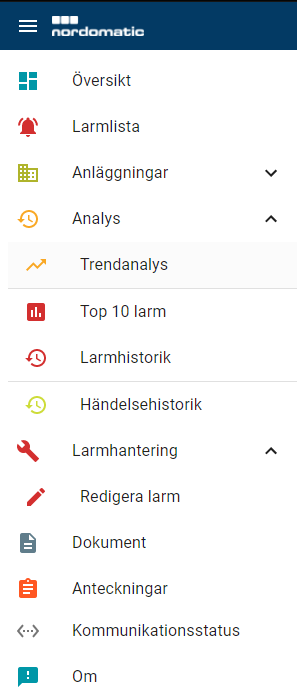
Eller genom att klicka på ett värde, sedan välja att visa trender. Detta förklaras mer i kapitlet om dialogrutor. (se Dialogrutor)
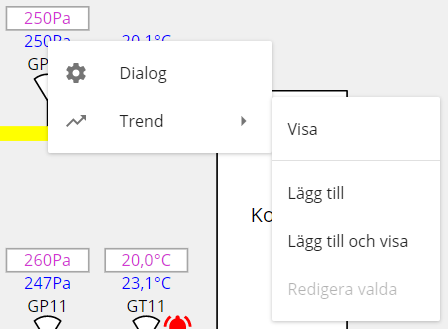
✓Genom att klicka på mätvärdet, välja Trend sedan lägga till och visa
✓Vill man lägga till fler signaler från flödesbilder görs det på samma sätt
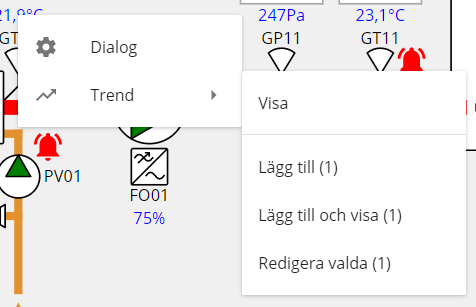
✓Antingen lägger man till fler signaler eller så lägger man till och visar trendanalysen
Trendanalys
✓Trendanalys vyn
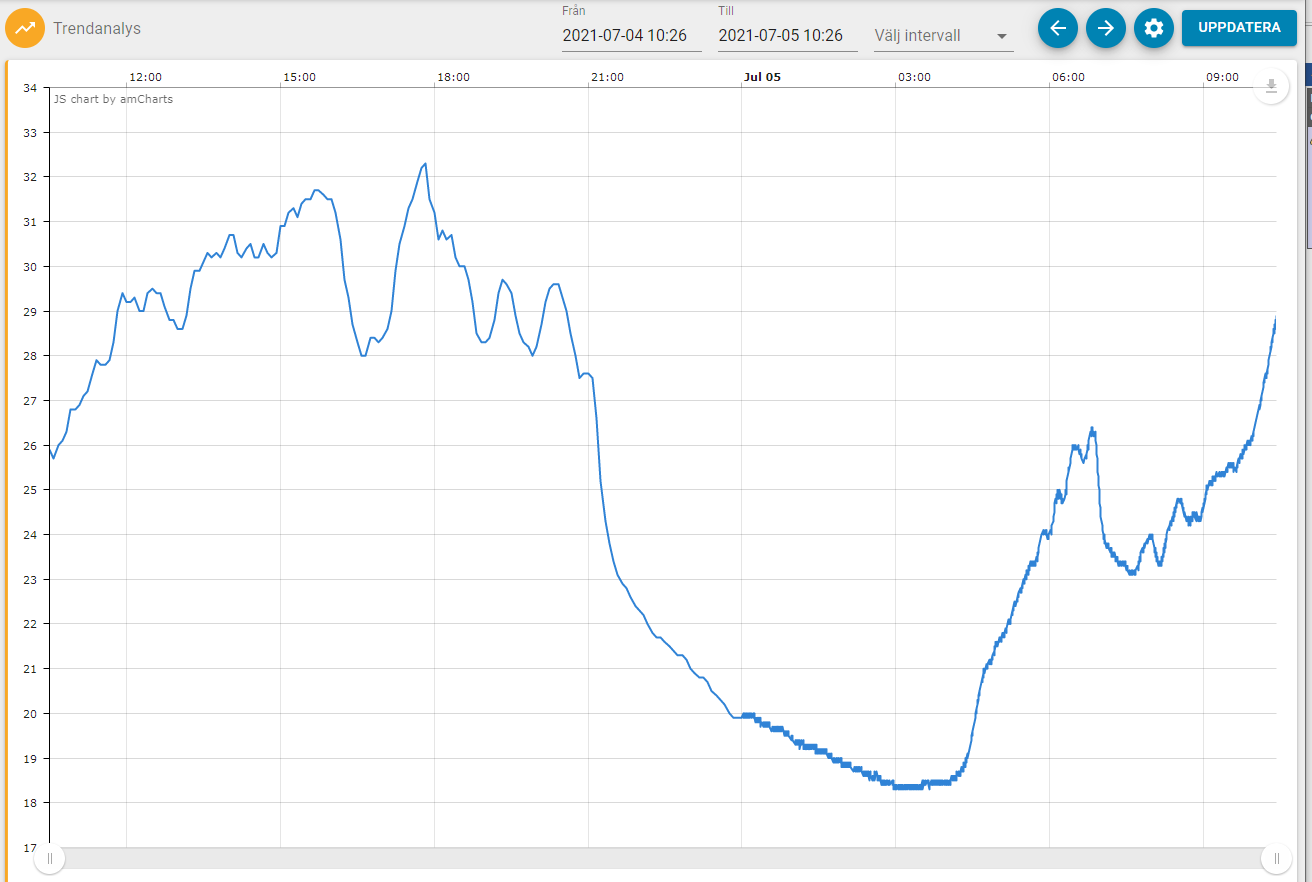
✓Förklaring av vyn
![]()
✓Reglaget kan användas för att gå in djupare i analysen (markering med mus fungerar också)

✓Flyttar vyn tre timmar bakåt

✓Flyttar vyn tre timmar framåt

✓Välj Från- och Till-datum eller välj ett fördefinierat intervall och sedan vilken dag, vecka, månad eller år.
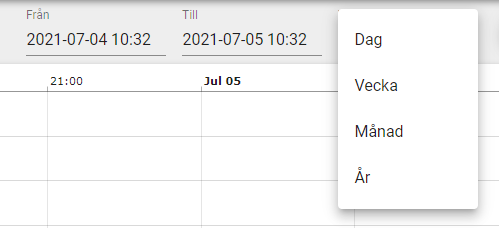
✓Inställningar för graf, signal samt tidsintervall (se nedan)
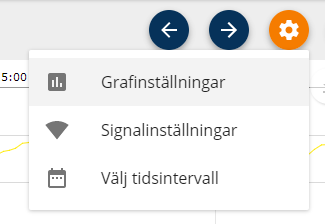
✓Från ikonen i det övre högra hörnet finns möjlighet att exportera data, spara vyn sombild samt göra noteringar i vyn för att sen spara som en bild.
Exportera data till csv, xlsx
Spara bild som png, jpg, svg eller pdf
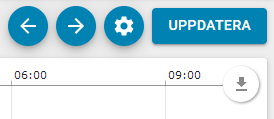
Sök signaler
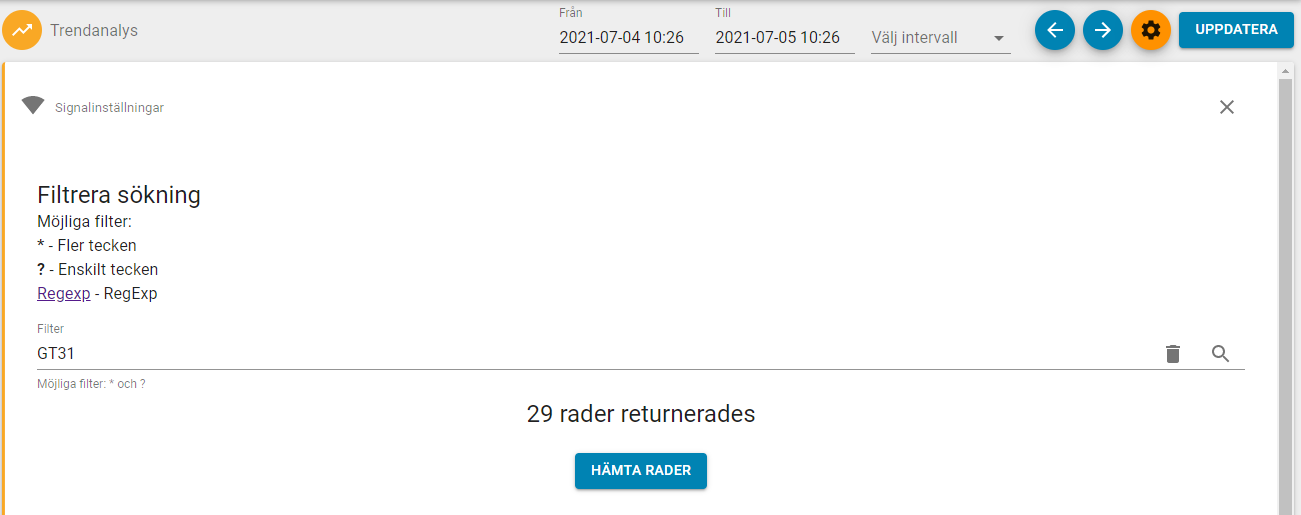
Enklaste sättet att söka efter signaler är att skriva in del av eller hela namnet på signalen och klicka på förstoringsglaset. Tänk på att texten är skiftlägeskänslig.
Vill man söka efter en signal som börjar på tex LB01_GT11 så använd * som wildcard efter GT11, skriv in LB01_GT11*
Vill man söka efter en signal som slutar på GT11_MV så använd * som wildcard före GT11, skriv in *GT11_MV
? fungerar som wildcard för ett tecken sök tex efter LB0?_GT11_MV för att mätvärden från GT11 i LB01 till LB09.
För mer avancerade sökningar så stöds även "regular expression" se mer info och test på Regular expression
Efter att sökning är gjord klicka på Hämta rader och välj signal, klika sedan Uppdatera för att hämta värden för ovan vald period